Pentingnya Keluar dari Akun Gmail, Begini Caranya
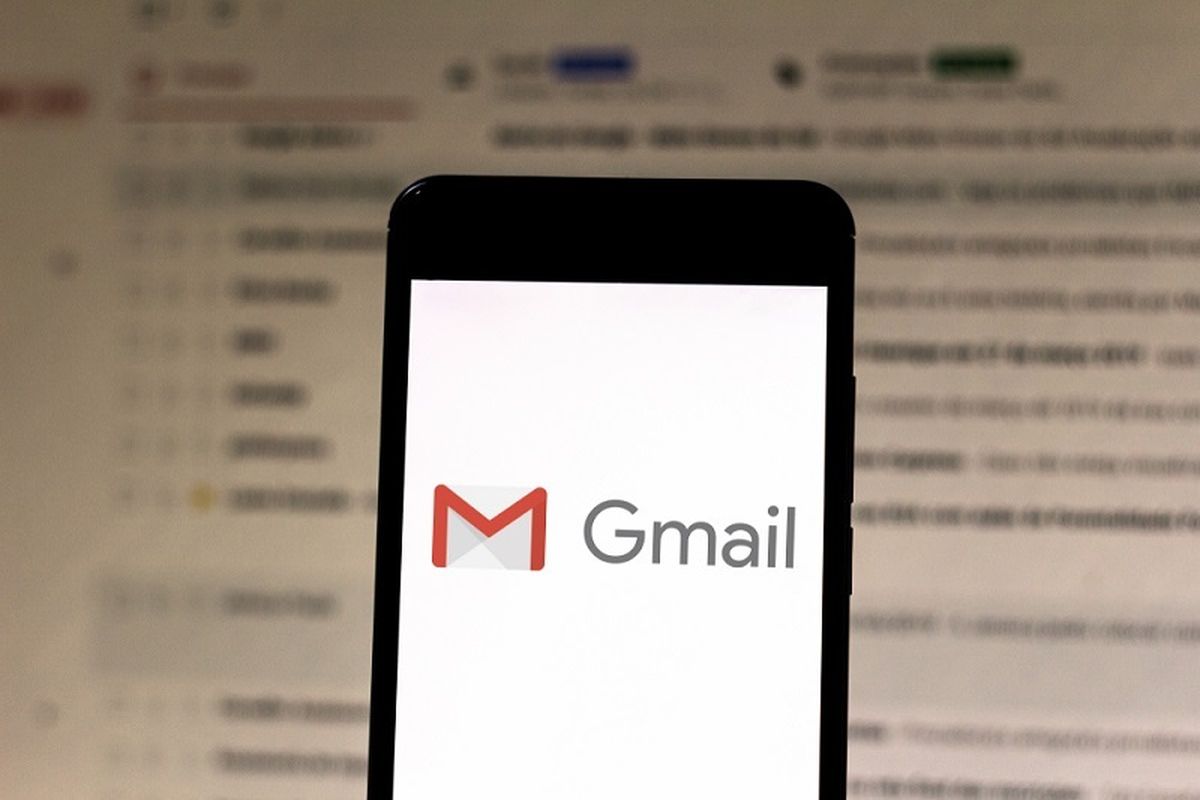
- Bagi pengguna Android, akun Gmail sangat penting untuk melakukan log in (masuk) dan sinkronisasi perangkat. Beberapa pengguna mungkin menggunakan akun Gmail utama untuk log-in ke perangkat Android.
Untuk itu, sangat penting untuk menjaga keamanan akun Gmail, terutama yang digunakan untuk masuk ke perangkat Android.
Apabila pernah melakukan log in ke suatu perangkat dan berencana tidak akan menggunakannya lagi -entah rusak atau hendak dijual- jangan lupa untuk keluar dari akun Gmail.
Sebab jika tidak, akun Gmail bisa disalahgunakan untuk keperluan yang tidak sepantasnya.
Log out atau keluar dari akun Gmail cukup mudah dilakukan.
Berikut langkah-langkah keluar dari akun Gmail versi web, Android, dan iOS, dirangkum KompasTekno dari How to Geek, Minggu (30/5/2021).
Cara keluar dari akun Gmail di perangkat Android
Untuk logout dari akun Gmail di perangkat Android, buka aplikasi Gmail, lalu klik foto profil yang ada di pojok kanan atas.
Kemudian pilih "manage accounts on this device". Daftar akun Gmail yang telah log in di perangkat akan muncul.
Pilih akun yang ingin dikeluarkan, lalu pilih "remove account" dan klik opsi yang sama sekali lagi untuk konfirmasi.
Perlu diingat, apabila akun yang dikeluarkan dari perangkat adalah akun Gmail utama yang disinkronisasi dengan smartphone Android, maka akun Google akan terhapus dari perangkat juga, bukan hanya keluar dari aplikasi Gmail saja.
Namun, jika bukan akun yang disinkronisasi ke smartphone, akun Google akan tetap terhubung.
Baca juga: Cara Menambahkan Akun Gmail di Ponsel Android
Cara keluar dari akun Gmail di perangkat iPhone dan iPad
Ada dua cara yang bisa dilakukan, yakni log out Gmail dari iPhone sementara atau sepenuhnya.
Untuk log out secara permanen, buka aplikasi Gmail kemudian klik foto profil yang ada di pojok kanan atas.
Lalu, pilih "Manage accounts on this device" untuk menampilkan semua akun Gmail yang telah log in ke perangkat. Pilih akun mana yang ingin dikeluarkan dari perangkat, lalu klik tombol "Remove from this device".
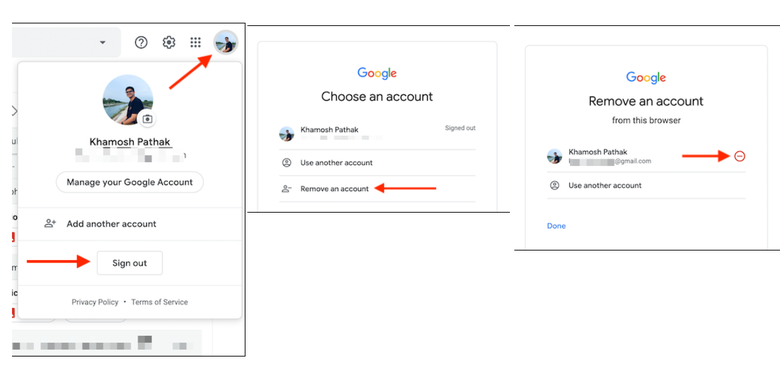 How to Geek Cara keluar dari akun Gmail di perangkat iPhone atau iPad
How to Geek Cara keluar dari akun Gmail di perangkat iPhone atau iPadJangan lupa klik tombol "done" di sisi atas laman "manage accounts" untuk kembali ke beranda Gmail.
Terkini Lainnya
- Oppo Gandeng Google Bikin Agentic AI, Bikin HP Makin Pintar
- Game "The Last of Us Complete" Dirilis untuk PS5, Versi Lengkap Part I dan II
- Fujifilm Instax Mini 41 Meluncur, Kamera Foto Instan Gaya Retro
- Apple, Microsoft, dkk Terbangkan Ribuan Komponen Laptop ke AS
- Apa Itu eSIM? Begini Perbedaannya dengan Kartu SIM Biasa
- Harimau Biru di Sphere Las Vegas, Karya Gemilang Ilustrator Indonesia
- Microsoft Tutup Skype, Pelanggan Ini Tuntut Uangnya Dikembalikan
- Awas Klik File di WhatsApp Desktop Bisa Kena Malware, Update Sekarang!
- Pasar PC Global Tumbuh 9 Persen Awal 2025, Ini Penyebabnya
- AMD Rilis Ryzen 8000 HX, Chip Murah untuk Laptop Gaming
- Trump Bebaskan Tarif untuk Smartphone, Laptop, dan Elektronik dari China
- Apple Kirim 600 Ton iPhone dari India ke AS
- LAN: Pengertian, Fungsi, Cara Kerja, Karakteristik, serta Kelebihan dan Kekurangannya
- 3 Game Gratis PS Plus April 2025, Ada Hogwarts Legacy
- Trafik Broadband Telkomsel Naik 12 Persen saat Idul Fitri 2025
- Game "Battle Royale" Bomberman Online Dirilis untuk PC dan Konsol
- Oppo Rilis Enco Free2, Mirip AirPods Pro Harga Rp 1 Jutaan
- Foto dari Gmail Bisa Langsung Disimpan di Google Photos
- Ini Jadwal dan Link Live Streaming Kompetisi Free Fire FFWS 2021
- Game Among Us Bisa Diunduh Gratis di Epic Games Store